Obwohl Chromebooks waren, zumindest ursprünglich, für die Bildung gedacht, können sie aber auch leistungsstarke Arbeits- und sogar Freizeitwerkzeuge sein. Ob für eine Präsentation bei der Arbeit oder um den Inhalt Ihres Chromebooks auf dem großen Bildschirm anzuzeigen, in diesem Artikel erklären wir Ihnen, wie das geht um es an einen Fernseher anzuschließen sowohl per Kabel als auch drahtlos.
Der Prozess (oder besser gesagt die Prozesse), über den wir Ihnen im Folgenden berichten werden, ist relativ einfach, aber Sie sollten bedenken, dass er nicht immer kompatibel sein wird, da dies im Wesentlichen von Ihrem TV-Modell abhängt. Zum Beispiel, wenn Ihr Fernseher keine hat W-Lan oder Sie es nicht mit einem LAN-Port Ihres Heimnetzwerks verbunden haben, können Sie es mit der Methode, die wir erklären werden, nicht drahtlos verbinden.

Schließen Sie ein Chromebook über HDMI an den Fernseher an
Wir alle haben HDMI-Kabel zu Hause, und dieser Vorgang unterscheidet sich nicht vom Anschließen eines Laptops oder PCs an den Fernseher. Daher müssen Sie einfach ein HDMI-Kabel vom Videoausgang des Chromebooks an den Eingang des Fernsehers anschließen, und Ihr Gerät erkennt automatisch den externen Bildschirm und Sie beginnen, das Bild auf dem Fernseher zu sehen. Natürlich gibt es in seiner Konfiguration einige Unterschiede zu dem, was wir gewohnt sind.
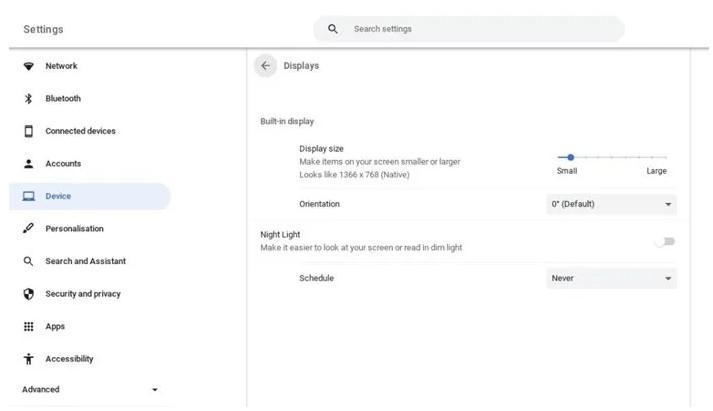
Um zu konfigurieren, was auf dem Fernsehbildschirm zu sehen ist, müssen Sie zu Einstellungen -> Gerät -> Bildschirme gehen, wo Sie ein Bild ähnlich dem oben angezeigten sehen. Hier wird die Option zum Duplizieren des Bildschirms angezeigt (erscheint natürlich nur, wenn Sie einen externen Bildschirm an das Chromebook angeschlossen haben), sodass das, was Sie auf dem Chromebook sehen, auch auf dem Fernseher zu sehen ist, und dies ist die Option Sie werden sicherlich verwenden wollen, da Extend Screen den Fernseher einfach als zusätzlichen Schreibtisch verwendet, und das interessiert Sie nicht, wenn Sie eine Präsentation halten oder Inhalte im Fernsehen ansehen möchten.
Sobald die Verbindung hergestellt ist, können Sie die Taste zum Verringern der Helligkeit auf der Tastatur des Chromebooks gedrückt halten, um den Bildschirm des Chromebooks auszuschalten und das Bild nur auf dem Fernseher zu sehen. Sie können auch Suchen + Alt + M drücken, um Fenster schnell von einem Bildschirm zum anderen zu verschieben.
Und kannst du dich über WLAN verbinden?
Wie wir Ihnen bereits gesagt haben, ist es möglich, wenn Ihr Fernseher über WLAN verfügt und mit demselben Netzwerk wie das Chromebook verbunden ist, all dies zu tun, ohne dass beide Geräte über ein HDMI-Kabel verbunden sein müssen. Einfach, wenn Sie drin sind Chrome Sie müssen wie auf dem PC auf das Symbol mit den drei vertikalen Punkten klicken und dann nach der Option „Senden…“ suchen.
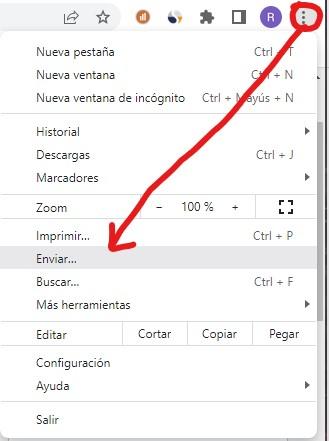
Wenn Sie auf Senden klicken, wird eine Liste mit Geräten angezeigt, an die Sie das Chrome-Bild senden können, und wenn Ihr Fernseher, wie bereits erwähnt, mit demselben WLAN wie das Chromebook verbunden ist, wird es dort angezeigt. Zusätzlich können Sie auswählen, ob Sie den aktuell geöffneten Tab oder alle auf dem Gerät angezeigten Inhalte an den Fernseher senden möchten; Klicken Sie dazu nach Auswahl von Senden auf die Schaltfläche Quellen, und Ihnen werden die Optionen „Registerkarte“ und „Bildschirm“ angeboten.